Zulip è un software alternativo a Slack che è open source e gratuito. È un potente software applicativo di chat e collaborazione che include funzionalità come chat di gruppo, caricamenti di file trascinati, messaggi di posta elettronica persi di messaggistica privata, ecc. Questo è stato sviluppato da oltre 700 contributori open source da tutto il mondo utilizzando Django, PostgreSQL, Javascript e Python.
Questo tutorial ti aiuterà a installare e configurare l'applicazione di chat zulip su Ubuntu 20.04 LTS.
Scarica l'ultima versione di Zulip.
Puoi trovare l'ultima versione di zulip usando il comando wget nel tuo sistema. Se non hai installato il comando wget, esegui il comando seguente per installarlo.
$ sudo apt update $ sudo apt install wget openssl
Quindi, scarica l'ultima build dal sito ufficiale.
$ wget https://www.zulip.org/dist/releases/zulip-server-latest.tar.gz
Una volta completato il download, decomprimilo utilizzando il seguente comando.
$ tar -xvzf zulip-server-latest.tar.gz
Esegui Zulip Setup utilizzando lo script di installazione
Ora, esegui il seguente script con un'e-mail e un nome host validi.
$ sudo -s ./zulip-server-*/scripts/setup/install --self-signed-cert [email protected] --hostname=192.168.233.131
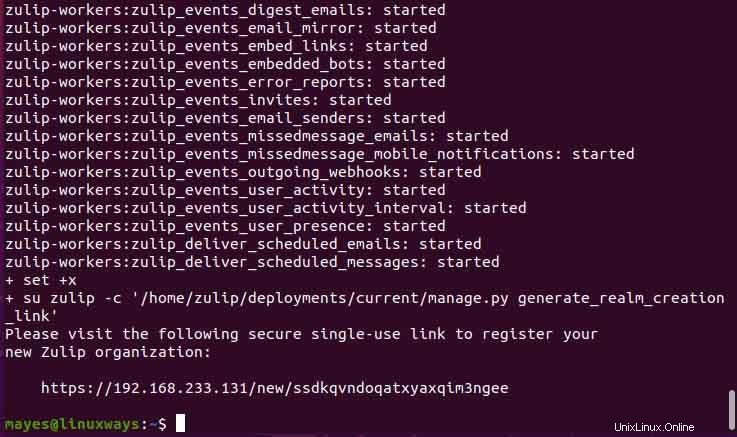
Nello script, l'e-mail che fornisci verrà utilizzata come e-mail di amministratore. Nello script, lo sto installando localmente, quindi fornirò il mio IP di sistema come host se hai un dominio valido puoi usarne uno. Ci vorrà del tempo per la configurazione completa.
Una volta completata l'installazione, ti verrà fornito l'URL in cui puoi navigare nell'interfaccia web di zulip alla fine. Verrà visualizzato il seguente tipo di interfaccia.
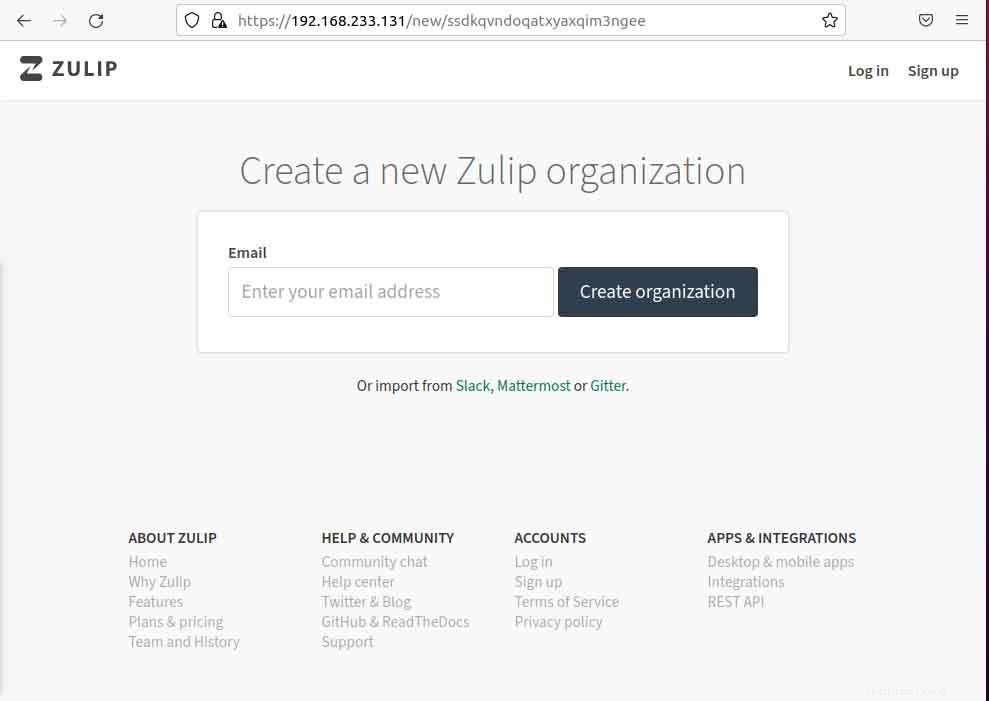
Inserisci l'e-mail che hai fornito durante l'installazione della configurazione di zulip e crea l'organizzazione. Verrai reindirizzato alla seguente pagina di registrazione dell'organizzazione.
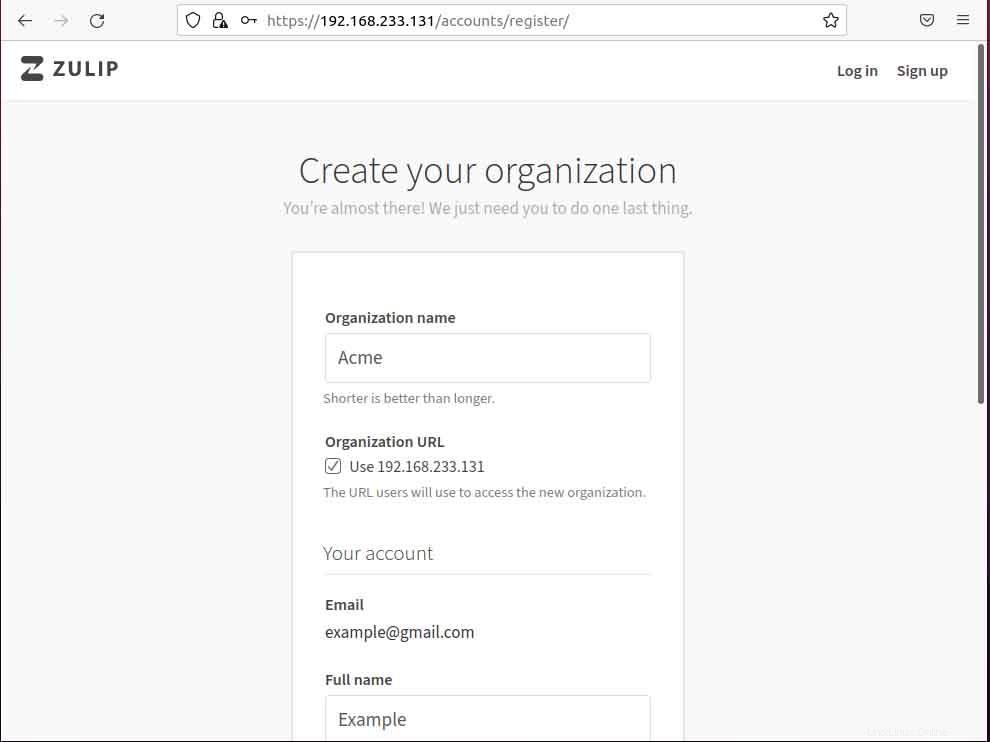
Compila il campo richiesto e fai clic su iscriviti, quindi verrai reindirizzato alla seguente pagina del dashboard di zulip da dove puoi gestire la chat e molte altre cose.
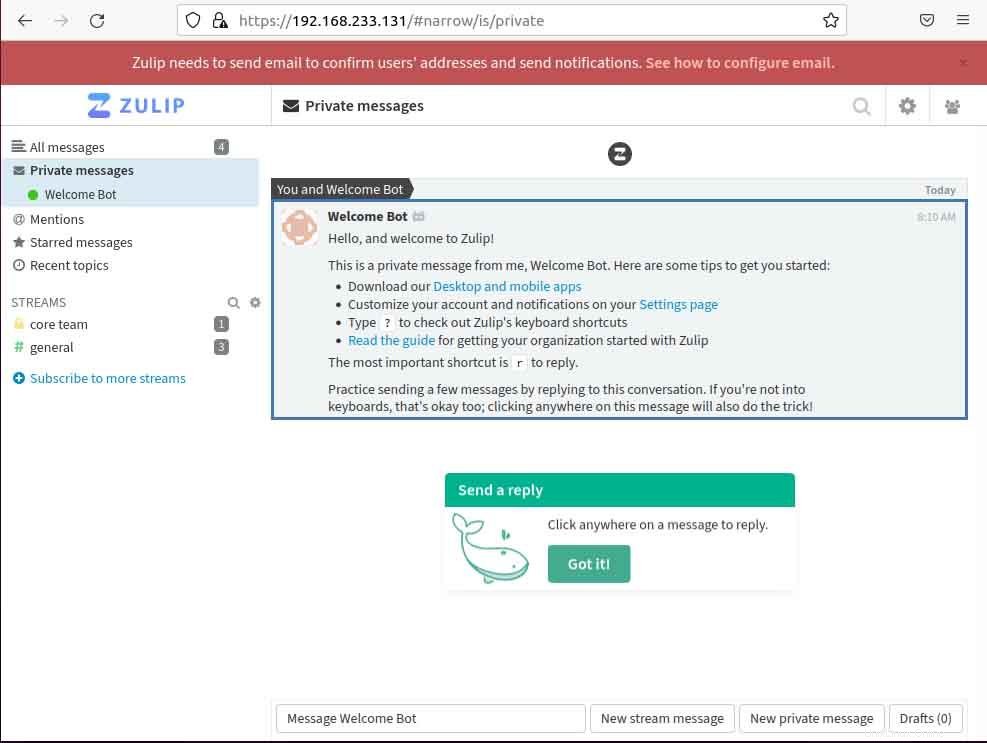
Conclusione
Zulip è disponibile per diverse piattaforme e dispositivi. Ti sono grato per aver letto questo articolo fino alla fine, spero che il tutorial sia comprensibile. Quindi ecco il tutorial per l'installazione e la configurazione dell'applicazione di chat zulip.